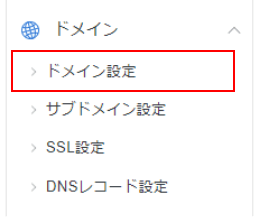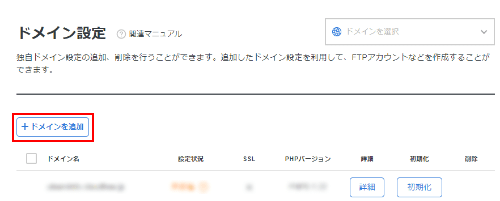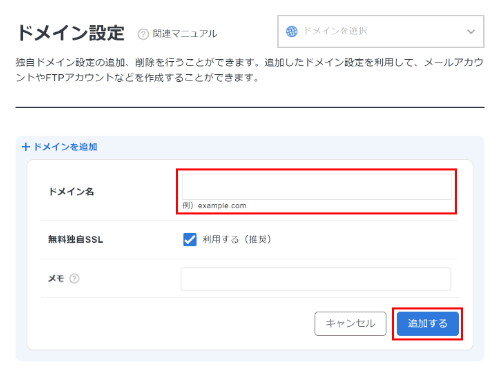ドメイン設定
取得した独自ドメインをエックスサーバーで利用するには、サーバーパネルにてドメイン設定の追加が必要です。
ドメイン設定の追加と同時に、無料独自SSL設定も追加されます。
まだ、独自ドメインを取得していない場合
XServerアカウント内「サービスお申し込み」よりドメインを取得することができます。
詳細は、「ドメイン新規取得」を参照してください。
動画でも設定方法について説明があるので、こちらでも確認できます。
「ドメイン設定の追加」をクリック
入力内容を確認し、「追加する」をクリック
ドメイン設定の追加完了
「ドメイン設定の追加を完了しました。」が表示されましたら、ドメイン設定の追加は完了です。
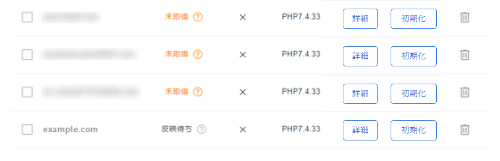
サーバーアカウント内に追加設定したドメイン専用のフォルダが作成されます。
詳細は、「ドメイン設定の追加時に作成されるフォルダについて」を参照してください。
なお、利用中サーバーにドメイン設定が反映されるまで数時間~最大24時間程度かかる場合があります。
無料独自SSLが利用できない場合
設定を追加する対象ドメインの運用状況により、無料独自SSLが利用できないことがあります。
この場合、ドメイン設定は追加完了したものの、無料独自SSL設定が追加できなかった旨のメッセージが表示されます。
上記のような場合には、サーバーパネル内「SSL設定」にて、無料独自SSLの設定を追加することができます。
詳細は、マニュアル「無料独自SSL設定」を参照してください。
ドメイン設定の追加ができない場合
エックスサーバーの仕様上、同一ドメインを複数のサーバーへ設定することができません。
この場合、ドメイン設定時に追加できない旨のメッセージが表示されます。
ドメイン運用サーバーを変更する場合
よくある質問「異なるサーバーIDへドメイン運用サーバーを変更したいです。」の案内手順に従って、ドメイン設定を追加してください。
以上に該当しないドメイン設定の追加を希望する場合
該当のメッセージにある「サポートに依頼する」ボタンをクリックしてください。
ドメイン設定の追加時に作成されるフォルダについて
ドメイン設定の追加を行うと、FTPサーバー上に初期フォルダが自動生成されます。
サイトデータは追加したドメインフォルダ内の「public_html」フォルダにアップロードしてください。
| 対象ドメイン名/.spamassassin | 迷惑メールフィルタ設定についてのファイルが保存されます。 |
|---|---|
| 対象ドメイン名/autoreply | 自動応答設定についてのファイルが保存されます。 |
| 対象ドメイン名/htpasswd | Basic認証のパスワード設定ファイルが保存されます。 |
| 対象ドメイン名/log | アクセスログが保存されます。 |
| 対象ドメイン名/mail | メールデータが保存されます。 |
| 対象ドメイン名/public_html | サイトデータのアップロード先です。 |
| 対象ドメイン名/script | cgiツールなどの各種スクリプトが保存されます。 |
| 対象ドメイン名/xserver_php | php.ini設定のファイルが保存されます。 |
ドメイン設定の一覧画面に表示されるアイコンについて
設定した各ドメインのネームサーバーや取得状況をチェックし、問題がある場合にはアイコンでエラー内容を表示します。
| 反映待ち | 設定反映処理中のドメイン名に表示されます。 |
|---|---|
| 未取得 | ドメイン名が取得されていないか、有効期限切れなどにより利用できない状況になっているドメイン名に表示されます。 |
| Aレコード相違 | Aレコードが変更され、別のサーバーを参照しているドメイン名に表示されます。 |
| NS相違 | 当サービス所定のネームサーバーとは異なるネームサーバーを利用しているドメイン名に表示されます。 |
| 期限切れ | ドメイン名の失効により、ネームサーバーが強制的に変更されている場合があるドメイン名に表示されます。 |
エックスサーバー公式マニュアル:ドメイン設定